Entfernen Sie Farbfilter aus Fotos in iOS, um das Originalbild wiederherzustellen
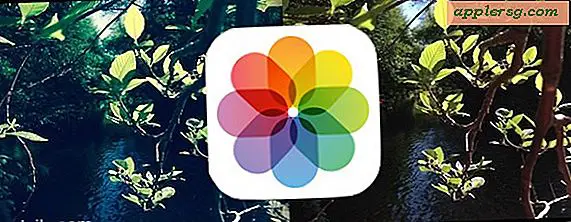
Sowohl die aktiv angewandten Kamerafilter als auch die später in Photoshop auf Fotos basierende Farbfilterung in iOS können den Bildern schöne Stylisierungseffekte verleihen, die ihnen ein einzigartiges Aussehen verleihen, aber wenn Sie sich entschließen, dass ein Bild nicht mehr gefiltert werden soll ein verrücktes Farbobjektiv, Sie können den Filter einfach aus dem Bild entfernen und es in der ursprünglichen unberührten Version wiederherstellen.
Dies ist nicht besonders bekannt, und es funktioniert, um einen Farbfilter zu entfernen, selbst wenn das Foto mit einem Live-Filter aufgenommen wurde und Sie nie die Originalversion gesehen haben. Zum Beispiel kann ein schwarzweißes Bild schnell zur Vollfarbe zurückkehren, solange es auf dem iPhone, iPad oder iPod touch gespeichert wurde. Während dies in der Regel als eine komplexe digitale Bildgebungstechnik betrachtet wird, macht es iOS unglaublich einfach, hier ist, was Sie tun möchten:
- Suchen Sie das gefilterte Bild in der iOS-App Fotos so, als ob Sie es wie gewohnt ansehen würden
- Tippen Sie auf, um das Foto anzuzeigen, und wählen Sie dann die Schaltfläche "Bearbeiten" in der Ecke. Wählen Sie die Schaltfläche Kreise filtern, wenn sie sichtbar wird
- Sie werden feststellen, dass der aktuell aktive Filter hier ausgewählt ist. Ziehen Sie also die Filteroptionen durch, tippen Sie auf "Keine" und wählen Sie "Anwenden", um den Filter zu entfernen
- Tippen Sie nun auf "Speichern", um die Änderungen beizubehalten und die neu ungefilterte Version des Bildes beizubehalten. Dies ist wichtig, wenn Sie nicht auf "Speichern" tippen, wird die gefilterte Version des Bildes wiederhergestellt

Dadurch wird der Filter vollständig aus dem Bild entfernt und das nicht angepasste Bild wird in der Version, die jetzt in der iOS-App "Fotos" angezeigt wird, wiederhergestellt, als ob der Filter nie zu Beginn vorhanden wäre.

Dies funktioniert natürlich nur, um einen Filter zu entfernen, der über die gebündelten iOS-Filter entweder über die Kamera-App oder über die Foto-App auf einem iPhone, iPad oder iPod touch mit einer modernen iOS-Version angewendet wurde. Dadurch wird kein Filter entfernt, der über Apps von Drittanbietern wie Instagram oder Afterlight oder einen Filter angewendet wird, der an anderer Stelle angewendet und dann an ein iOS-Gerät gesendet wurde. In diesen Fällen müssten Sie wahrscheinlich die Bildnachbearbeitung erheblich verbessern ein Computer mit Apps wie Pixelmator oder Adobe Photoshop, um die Farbgebung der Bilder manuell wiederherzustellen, eine viel komplexere Aufgabe, die nicht auf die gleiche Weise zum Originalbild führen würde.












